Bagaimana Cara Mengubah URL Situs WordPress Anda?
Diterbitkan: 2022-11-22Bagaimana Anda mengubah URL situs WordPress Anda? Jika Anda memindahkan penginstalan WordPress ke direktori lain atau mentransfer instance ke domain baru, URL untuk WordPress harus diubah.
Artikel ini akan membahas alasan paling umum untuk mengubah URL di situs WordPress, perbedaan alamat WordPress vs alamat situs, dan cara mengubah URL situs WordPress dengan berbagai metode.
Alasan Paling Umum Mengubah URL di Situs WordPress
Meskipun disarankan untuk memilih URL situs WordPress Anda selama mungkin, mungkin ada saatnya Anda perlu mengubahnya.
Ini adalah alasan paling umum untuk mengubah URL situs WordPress Anda:
- Memindahkan situs WordPress dari server lokal atau lingkungan pengujian ke server langsung.
- Area admin akan dapat diakses melalui subdirektori di masa mendatang. Ini dapat dicapai dengan mengubah URL situs WordPress.
- Jika Anda memindahkan domain WordPress, dalam hal ini, penting untuk mengatur pengalihan di WordPress agar halaman lama dialihkan ke halaman baru.
- Sertifikat SSL telah diperoleh, dan situs web telah diubah menjadi HTTPS. Sekali lagi, Anda harus menyiapkan pengalihan dari situs HTTP lama ke situs HTTPS.
Bagaimana Cara Mengubah URL Situs WordPress?
Sangat penting untuk mengetahui cara mengubah URL situs WordPress Anda terlepas dari apakah Anda beralih dari HTTP ke HTTPS, mengubah nama domain, bermigrasi dari server lokal ke server langsung, atau pindah ke subdomain.
Seperti yang akan Anda lihat di bagian ini, ada beberapa metode berbeda yang dapat Anda gunakan untuk mengubah URL situs WordPress Anda dengan mudah.
Metode 1: Ubah URL Situs WordPress dari Area Admin
Sejauh menyangkut pemula, ini adalah metode yang paling mudah dan ramah pengguna jika Anda memiliki akses ke panel admin WordPress Anda.
Ikuti langkah-langkah berikut untuk menggunakan metode ini:
- Buka Pengaturan di dasbor WordPress Anda.
- Klik Umum .
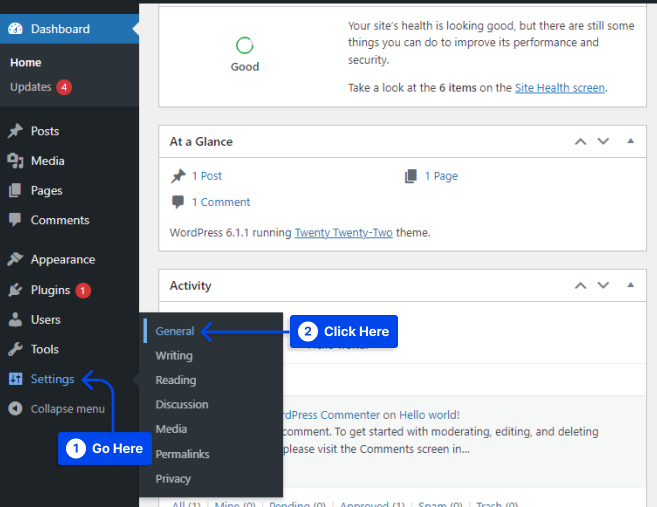
- Ubah URL situs WordPress Anda di kotak Alamat WordPress dan Alamat Situs .
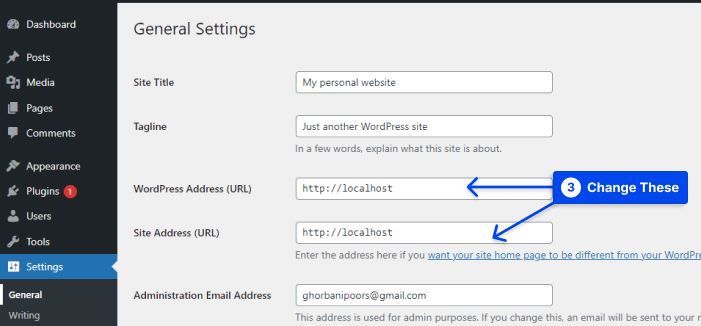
URL ini cenderung sama untuk sebagian besar situs web.
- Klik tombol Simpan Perubahan untuk menyimpan perubahan URL Anda.
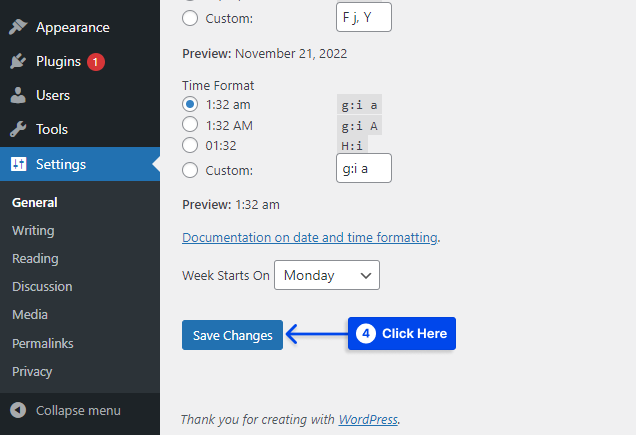
Sekarang Anda dapat memeriksa situs web Anda untuk memastikan semuanya berfungsi dengan benar.
Metode 2: Ubah URL Situs WordPress Menggunakan File functions.php
Anda harus menggunakan metode ini jika Anda tidak dapat mengakses panel admin WordPress Anda.
Ikuti langkah-langkah berikut untuk menggunakan metode ini:
- Akses ke situs WordPress Anda menggunakan klien FTP .
- Temukan folder tema WordPress Anda.
Biasanya, ini berada di lokasi berikut: /wp-content/themes/your-theme-folder/ .
- Buka file functions.php dan edit menggunakan editor teks pilihan Anda.
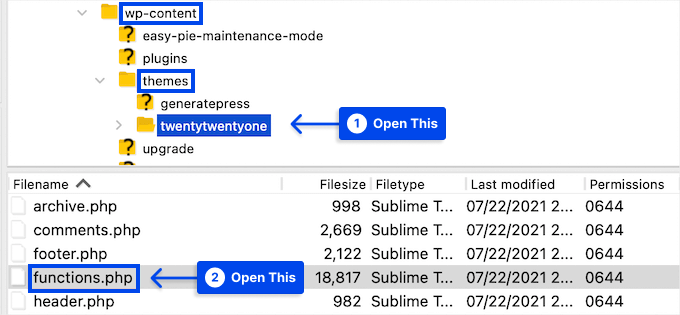
- Tambahkan kode berikut ke bagian bawah file:
update_option( 'siteurl', 'https://example.com' ); update_option( 'home', 'https://example.com' );- Ganti ' https://example.com ' dengan URL situs Anda.
- Simpan perubahan Anda dan unggah file kembali ke server menggunakan FTP.
Anda sekarang dapat mengunjungi situs web Anda untuk menentukan apakah semuanya berfungsi sebagaimana mestinya.
Dengan menggunakan metode ini, Anda dapat memperbarui database dengan URL situs yang baru. Setiap kali Anda memuat file functions.php, WordPress memperbarui URL dalam database untuk situs web Anda.
Jika situs Anda berfungsi dengan benar, Anda dapat menghapus dua baris kode dari file functions.php di instalasi WordPress Anda.
Metode 3: Ubah URL Situs WordPress Menggunakan File wp-config.php
Metode ini dapat digunakan jika Anda memerlukan bantuan untuk menemukan file functions.php Anda atau tidak yakin tema WordPress mana yang perlu Anda edit.
Anda harus memasukkan URL situs web Anda di file wp-config.php di instalasi WordPress Anda. File ini memiliki beberapa pengaturan dasar, yang dapat ditemukan di folder root situs web Anda.
Ikuti langkah-langkah ini untuk mengubah URL situs WordPress dengan wp-config.php:
- Akses ke situs web Anda menggunakan klien FTP .
- Temukan file wp-config.php .
Kemungkinan besar Anda akan menemukan file ini di folder root domain Anda.
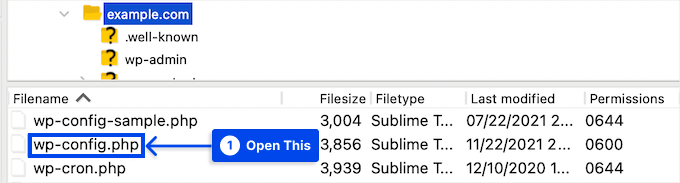
- Buka file di editor.
- Tambahkan kode di bawah tepat di atas baris yang berbunyi, ' Itu saja, berhenti mengedit! Selamat menerbitkan ':
define( 'WP_HOME', 'https://example.com' ); define( 'WP_SITEURL', 'https://example.com' );- Ganti
https://example.comdengan nama domain Anda. - Simpan perubahan Anda dan unggah kembali ke server Anda.
Setelah itu, periksa situs web Anda untuk memastikan semuanya berfungsi sebagaimana mestinya.
Metode 4: Ubah URL Situs WordPress di Database Menggunakan phpMyAdmin
Mengubah URL secara langsung di dalam database WordPress Anda adalah metode lain untuk memperbarui URL situs WordPress. Dasbor akun hosting WordPress Anda memberi Anda akses langsung ke fitur ini.

Buat cadangan database WordPress Anda sebelum melanjutkan. Ini akan membantu Anda membatalkan perubahan apa pun yang dilakukan pada database WordPress Anda jika terjadi kesalahan.
Ikuti langkah-langkah ini untuk mengubah URL situs di database WordPress:
- Masuk ke dasbor akun hosting web Anda.
- Klik ikon phpMyAdmin di bagian Database .
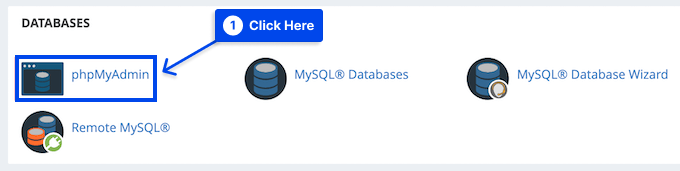
Catatan : Menurut penyedia hosting Anda, langkah-langkahnya mungkin sedikit berbeda. Namun, semua penyedia hosting cPanel akan mengizinkan Anda mengubah URL WordPress di cPanel.
Dengan mengklik tombol ini, Anda akan diluncurkan secara otomatis ke phpMyAdmin. Aplikasi berbasis web ini memberi Anda cara mudah untuk mengedit database MySQL.
Ikuti langkah-langkah ini untuk menggunakannya:
- Klik database WordPress Anda di kolom sebelah kiri.
Anda akan dapat melihat tabel yang terdapat dalam database WordPress Anda dengan menggunakan metode ini.
- Klik opsi wp_options .
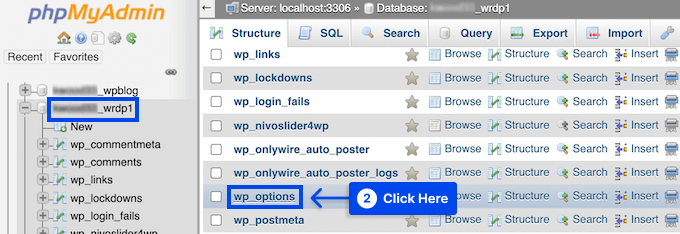
Sebagai default, awalan basis data pada basis data WordPress adalah wp_ . Namun, karena Anda dapat mengubah prefiks database WordPress, itu bisa menjadi sesuatu yang lain.
Sekarang, Anda akan melihat baris di dalam tabel opsi yang menyertakan homeurl dan siteurl WordPress.
- Temukan kolom option_name tempat siteurl dan home akan dicantumkan.
- Klik ikon Edit pensil di sebelah kiri setiap baris.

- Ubah bidang option_value ke URL situs baru Anda.
Mungkin perlu menggulir ke bawah tabel opsi untuk menemukan nama opsi beranda .
- Klik tombol Go di pojok kanan bawah untuk menyimpan perubahan database Anda.
Kemudian, Anda dapat memeriksa situs web Anda untuk memastikan semuanya berfungsi dengan benar.
Metode 5: Ubah URL WordPress Dengan WP-CLI
Jika Anda ingin mengedit URL situs Anda menggunakan Antarmuka Baris Perintah WordPress (WP-CLI), Anda dapat melakukannya menggunakan metode ini.
Untuk menggunakan metode ini, Anda harus memiliki akses ke situs Anda melalui SSH dan mengetahui cara mengakses situs Anda melalui WP-CLI.
Ikuti langkah-langkah berikut untuk menggunakan metode ini:
- Akses SSH ke situs Anda menggunakan WP-CLI .
- Edit dua perintah berikut untuk mengedit URL situs Anda:
wp option update home 'http://yoursiteurl.com' wp option update siteurl 'http://yoursiteurl.com'Apa Perbedaan Antara Alamat WordPress vs. Alamat Situs?
Jika Anda ingin mengubah URL WordPress, Anda perlu memperbarui dua pengaturan terpisah: Alamat WordPress dan Alamat Situs .
Bagi banyak pemula, hal ini dapat membingungkan karena mereka memerlukan bantuan untuk memahami perbedaan antara kedua pengaturan tersebut.
Alamat WordPress (URL) adalah alamat web tempat file dan folder WordPress Anda disimpan, termasuk halaman administrator, file media, plugin, tema, dll.
Di WordPress, Alamat Situs (URL) Anda berfungsi sebagai antarmuka publik situs web Anda. Alamat situs web Anda adalah apa yang akan dimasukkan pengunjung ke browser web mereka untuk mengaksesnya.
Tidak ada perbedaan antara Alamat WordPress dan URL Alamat Situs untuk sebagian besar pengguna. Sebagian besar perusahaan besar menghosting situs WordPress mereka di server terpisah.
Ini karena mereka memiliki banyak aplikasi di situs web perusahaan mereka dan ingin mengisolasi di mana aplikasi ini dihosting untuk meningkatkan keamanan WordPress. Dalam kebanyakan kasus, kedua URL WordPress ini akan tetap sama.
Pertanyaan yang Sering Diajukan
Di bagian ini, kami akan menjawab beberapa pertanyaan umum untuk membantu Anda menemukan solusi.
Ketika Anda tidak dapat mengedit alamat WordPress (URL) di halaman pengaturan admin area, itu berarti URL tersebut telah di-hardcode di file wp-config.php.
Misalkan Anda ingin mengubah URL WordPress Anda. Dalam hal ini, Anda dapat mengikuti salah satu metode di atas untuk memodifikasi file wp-config.php dan melakukan perubahan yang diperlukan.
Pengguna nonteknis dapat secara tidak sengaja mengubah URL WordPress dan pengaturan Alamat Situs dari area administrasi WordPress saat menggunakan WordPress.
Setelah itu, Anda harus mengikuti metode di atas untuk mengubah URL WordPress melalui functions.php dan wp-config.php atau memodifikasi database.
Kesimpulan
Diskusi kami dalam artikel ini berkaitan dengan alasan paling umum untuk mengubah URL situs WordPress, perbedaan antara alamat WordPress dan alamat situs, dan berbagai metode mengubah URL situs WordPress.
Sangat menarik bagi kami bahwa Anda meluangkan waktu untuk membaca artikel ini, dan kami berterima kasih atas waktu Anda.
Beri tahu kami jika Anda memiliki pertanyaan atau komentar di bagian komentar. Silakan ikuti kami di Facebook dan Twitter untuk mendapatkan informasi terbaru tentang artikel kami.
